苹果手机微信添加方式怎么设置手机号添加_微信手机号添加方式如何设置的方法教程
作者:佚名 来源:流逝手游网 时间:2023-07-10 12:02:41
苹果手机微信添加方式怎么设置手机号添加?微信作为现在非常热门的通讯工具之一,拥有非常多的小伙伴使用,并且很多小伙伴对于这款微信的很多功能都还是不太了解,其中怎么设置使用微信添加方式的时候,使用手机号就能够搜索到好友并添加。下面附件站小编给大家带来微信手机号添加方式如何设置的方法教程,有需要的小伙伴可以点击下载。
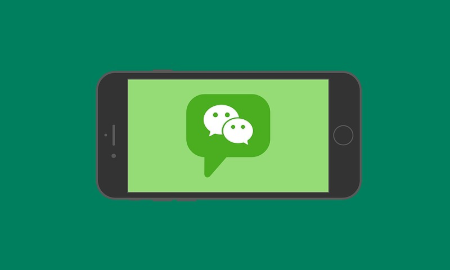
微信手机号添加方式如何设置的方法教程
1、 首先,打开手机上的“微信”。进入首页后,点击右下角的“我”。
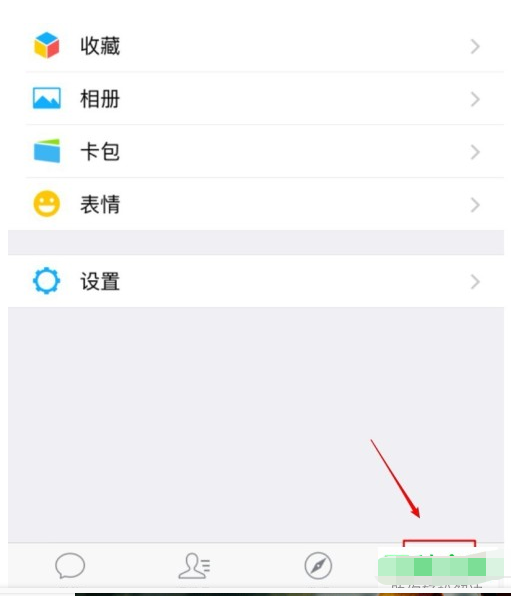
2、 进入个人页面后,找到并点击“设置”。
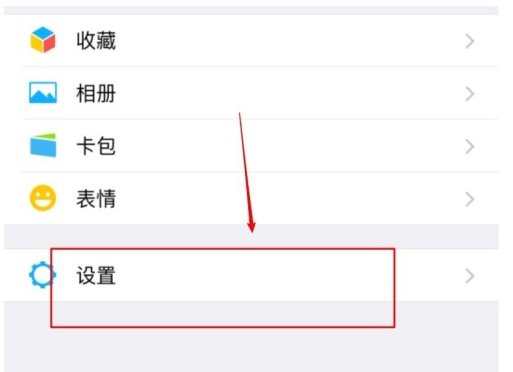
3、 进入设置页面后,找到并点击“隐私”。
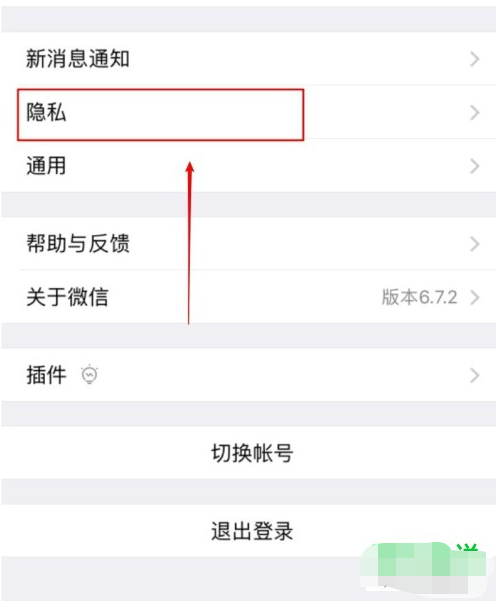
4、 进入隐私页面后,找到并点击“添加我的方式”。
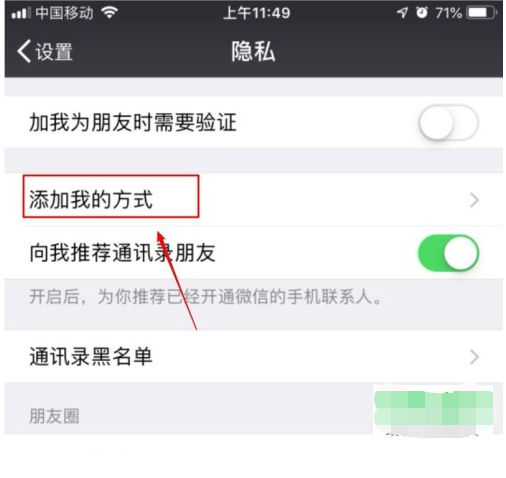
5、 进入添加我的方式页面后,将“手机号”旁的开关打开即可。
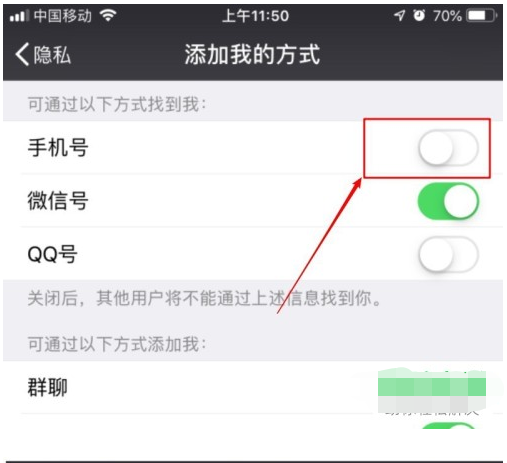
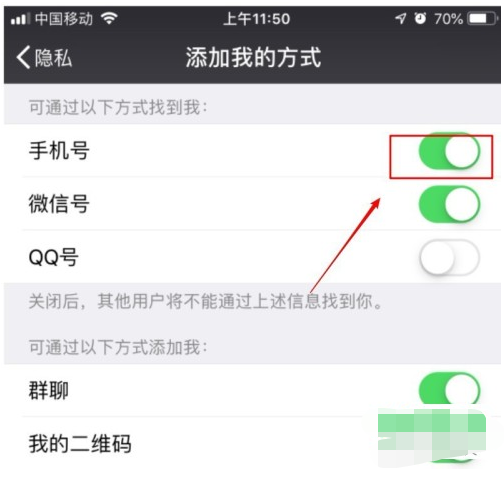
6、 之后对方就能通过搜索手机号添加我们的微信了。
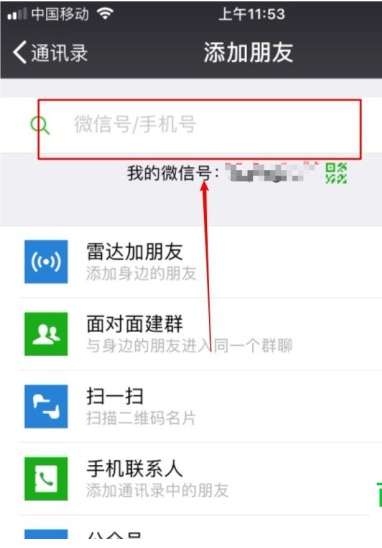
以上就是小编整理的苹果手机微信添加方式怎么设置手机号添加以及微信手机号添加方式如何设置的方法教程全部内容,希望能够帮助大家。
相关阅读
- 苹果手机微信添加方式怎么设置手机号添加_微信手机号添加方式如何设置的方法教程
- 聊天免费交友软件有哪些适合年轻人玩_聊天免费交友软件官方排行榜前十名
- 无广告漫画免费app有哪些推荐下载_免费的看漫画软件官方正版app排名
- 2023蚂蚁庄园今日答案最新7.3_今日蚂蚁庄园的正确答案免费分享
- 苹果qq个性签名怎么隐藏不让别人看到_qq个性签名怎么设置权限的方法教程
- 抖音怎么扫二维码加好友关注别人_抖音怎么扫描图片二维码教程
- 苹果手机快手小店保证金怎么退_快手小店保证金500可以退吗
- 抖音怎么解除实名认证不注销账号_不注销抖音怎么解绑身份证
- 抖音怎么解除实名认证不注销账号_不注销抖音怎么解绑身份证
- 苹果手机抖音怎么退出粉丝团_抖音退出粉丝团操作步骤介绍

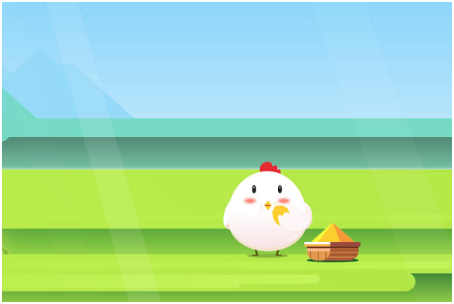
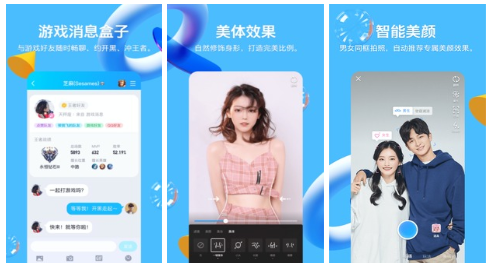
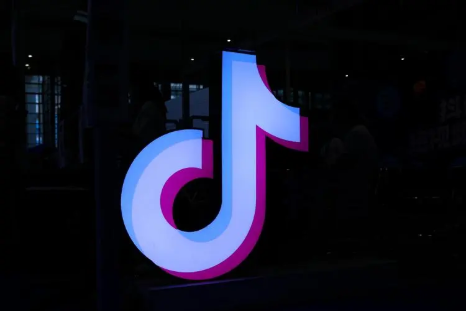




![支付宝万能福卡怎么获得 2023万能福获取方法[多图]-软件教程](https://img.lisgc.com/uploadfile/2023/0113/20230113042906114.png)








